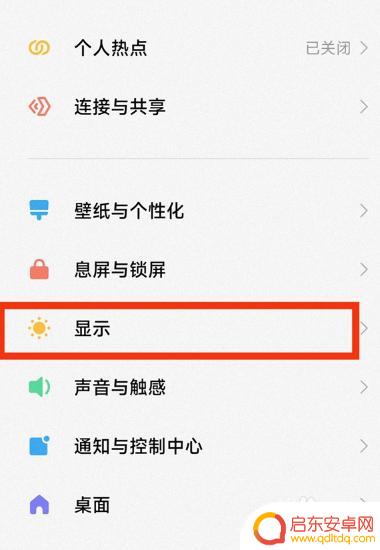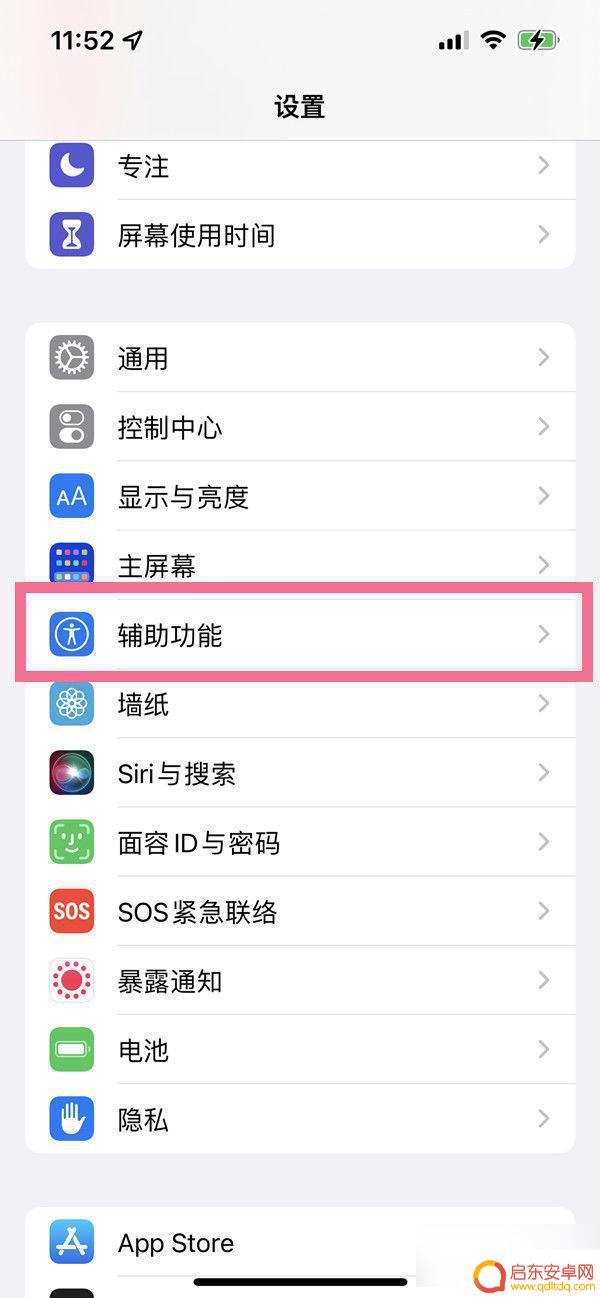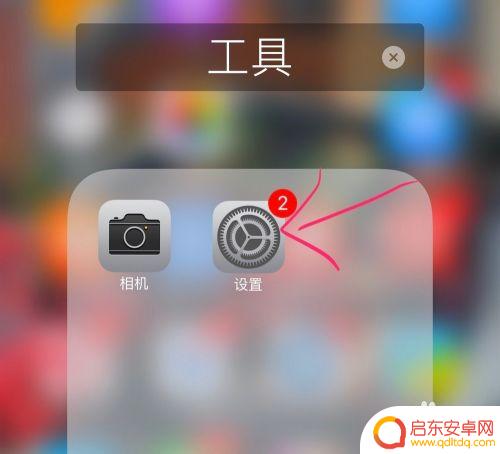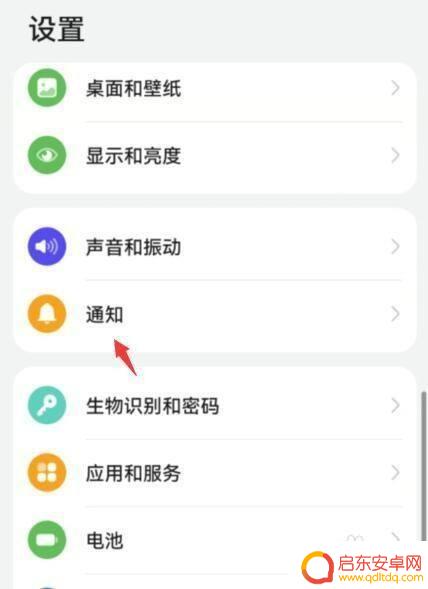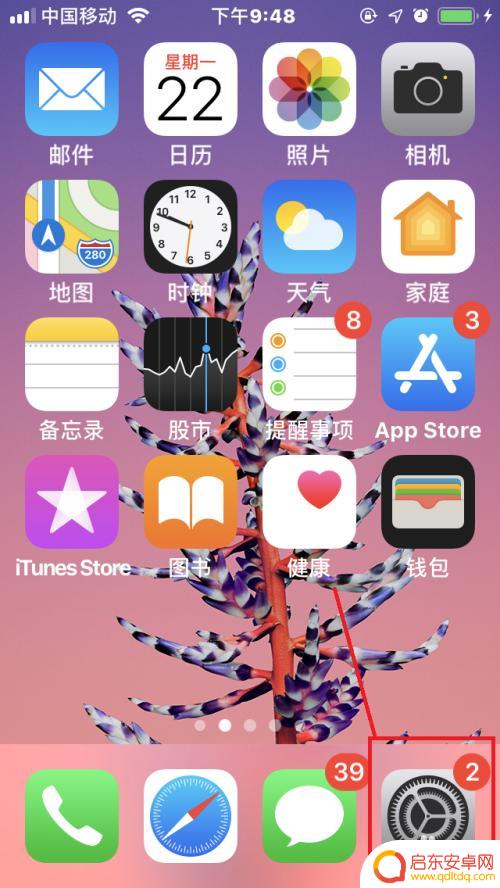手机怎么设置闪避 小米10手机防闪烁模式怎么用
如今手机已经成为我们生活中不可或缺的一部分,随着科技的不断进步,手机的功能也越来越强大。随之而来的是电子屏幕的闪烁问题,给我们的眼睛带来了一定的危害。为了解决这个问题,手机厂商们纷纷推出了防闪烁模式。而对于小米10手机用户来说,如何设置和使用这个功能,就成为了一个非常重要的问题。本文将带您详细了解小米10手机的防闪烁模式设置方法,让您的手机使用更加安全舒适。
小米10手机防闪烁模式怎么用
具体方法:
1.首先,我们先找的手机的“设置”,打开设置。这样才能开始后续的操作,如果在桌面没有找到“设置”按键。也可以通过搜索或者唤醒“小爱同学”打开。
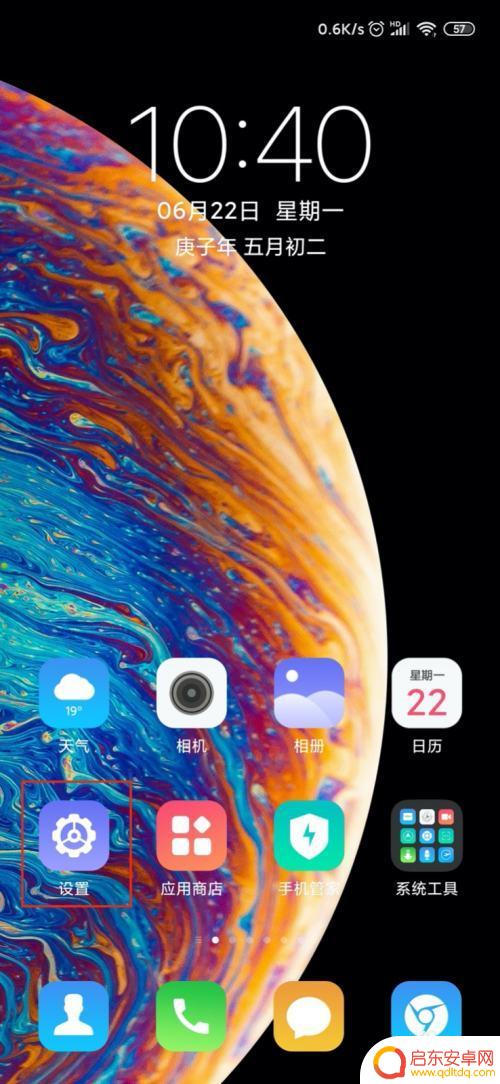
2.在“设置”界面找到“显示”按键,点击“显示”按键,打开显示,并且找到显示中的屏幕设置部分。
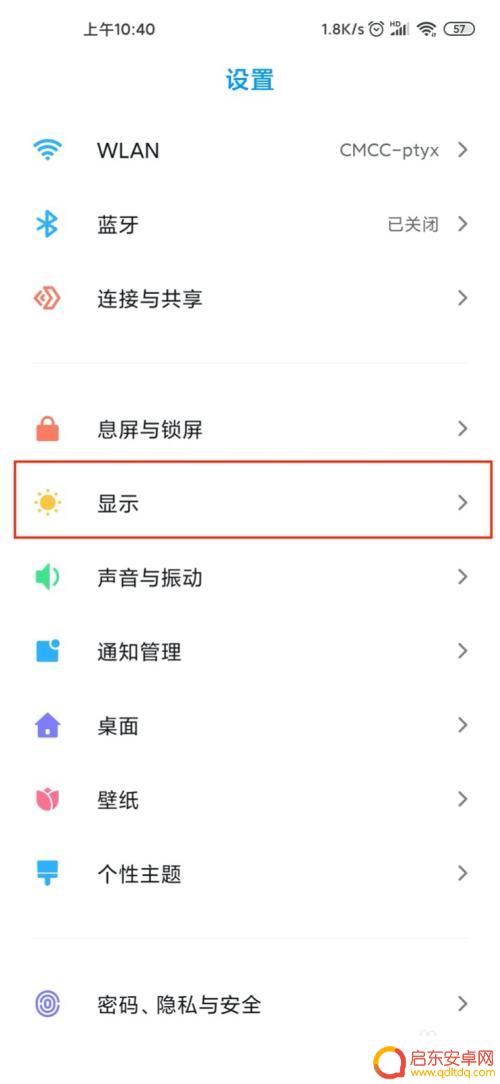
3.在“显示”的屏幕设置部分,找到“防闪烁模式”。并且点击“防闪烁模式”,按钮变蓝后即表示操作成功。
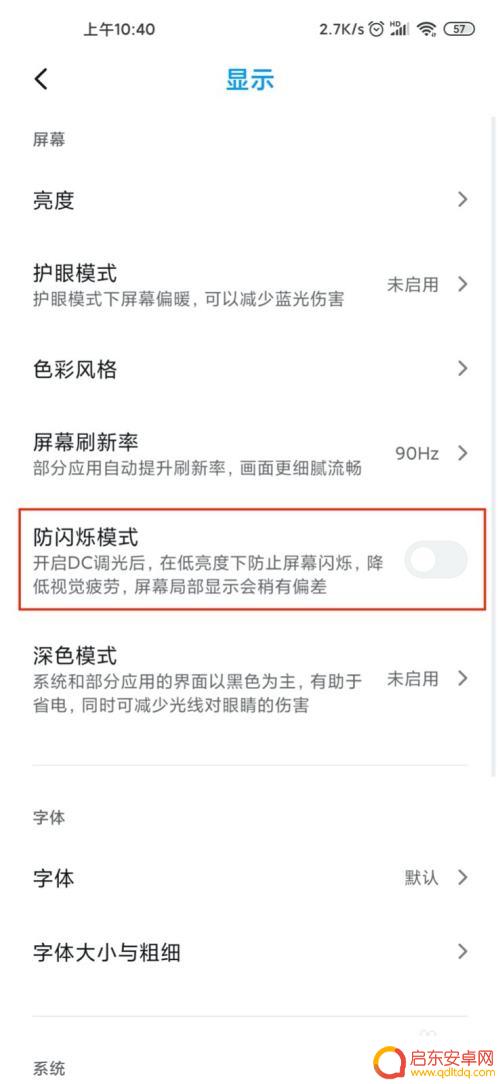
4.开启防闪烁模式后,再用其他设备拍摄手机屏幕时,就不会有防闪烁模式开启前一道道的斜杠了。
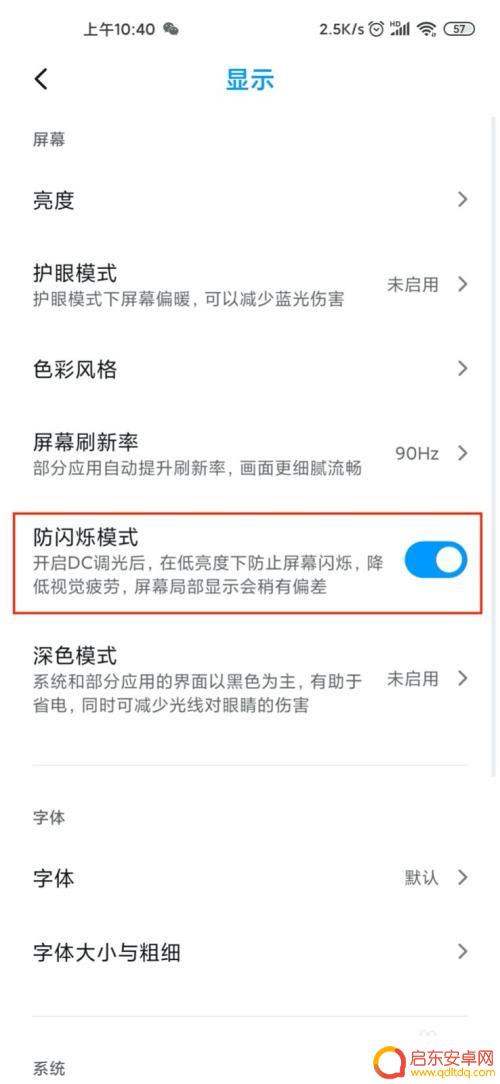
5.如果还是觉得屏幕很刺眼,永久了会疲劳的话,也可以开启“护眼模式”。同样在“显示”中的屏幕设置部分,单击“护眼模式”。按钮变蓝代表成功开启。
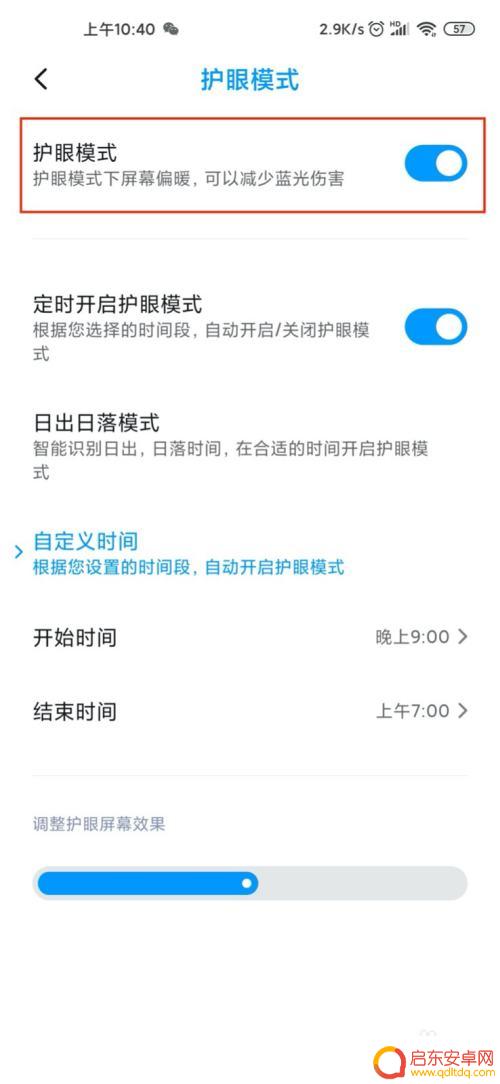
6.下边我们可以看到,护眼模式可以设置定时开启。有“日出日落模式”和“自定义时间”两种模式,用户可以根据需要自行选择。
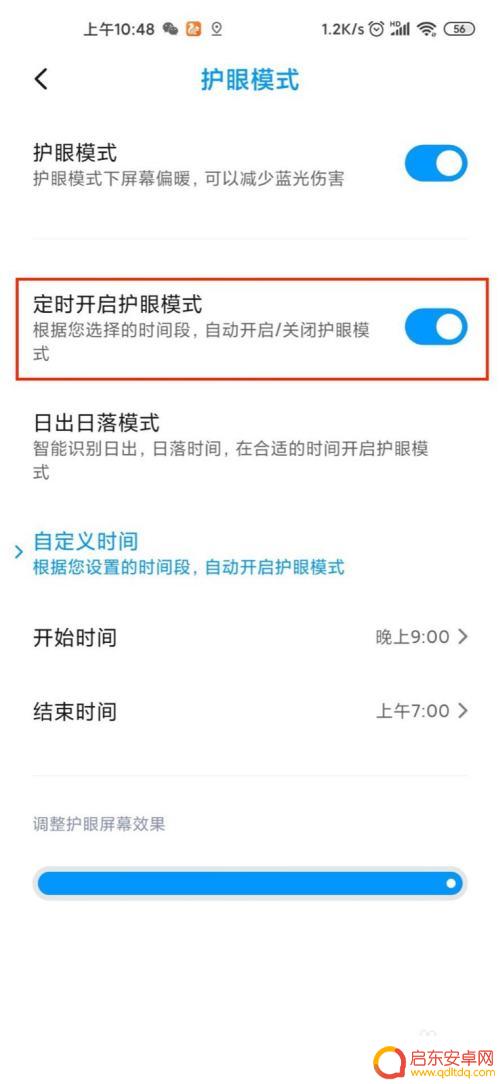
7.同时,用户也可以调整护眼屏幕效果,效果调节越强,屏幕显示颜色会越偏暖。用户可以根据自己的需要调节。
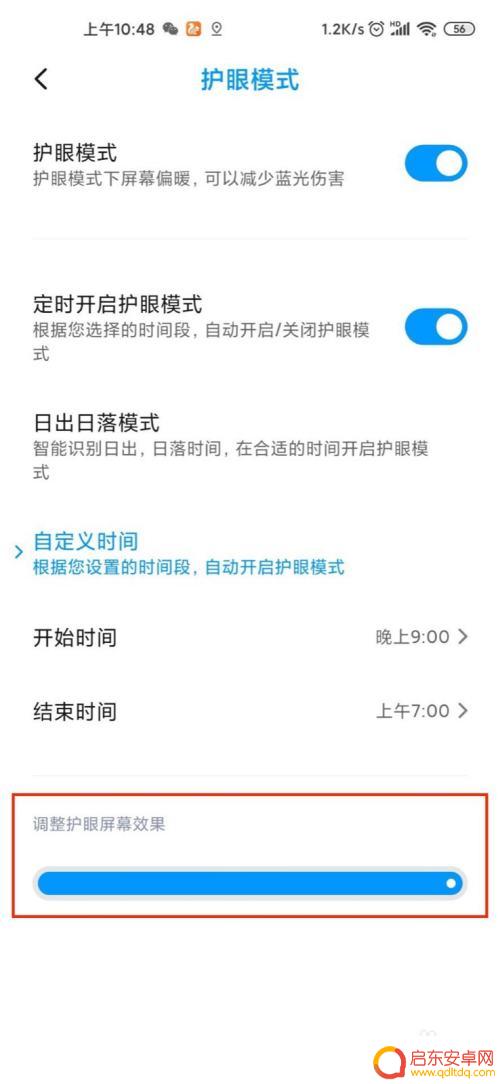
以上是设置手机闪避的全部内容,如果需要的话,您可以按照本指南进行操作,希望本指南能够对您有所帮助。
相关教程
-
小米手机设置低闪烁怎么设置 如何在小米手机上开启低闪烁模式
小米手机作为一款备受欢迎的智能手机品牌,其强大的性能和全面的功能一直以来都备受用户追捧,在众多的设置选项中,低闪烁模式是一个备受关注的功能之一。低闪...
-
iphone14pro来电闪烁 iPhone14pro来电LED闪烁提醒设置教程
iPhone14pro作为苹果公司最新推出的旗舰手机,引领了智能手机的潮流,其中来电LED闪烁提醒功能更是备受关注。通过设置教程,用户可以轻松地自定义LED闪烁的颜色、频率和模...
-
苹果如何设置来电闪光灯 苹果iPhone手机来电闪光灯怎么设置
苹果手机的来电闪光灯设置功能让用户在静音或震动模式下接电话时可以通过闪烁的灯光提醒用户有来电,要设置这个功能,用户只需进入手机的设置界面,找到通知选项,然后选择电话应用,在其中...
-
荣耀手机消息通知闪烁灯 荣耀手机如何设置通知指示灯闪烁
荣耀手机近期推出了一个新功能,即通知指示灯闪烁,为用户提供更加便捷的消息提醒方式,这项功能使得用户在手机处于静音或屏幕关闭状态下,仍能通过闪烁灯的方式及时了解到新的消息通知。对...
-
苹果手机短信通知闪光灯怎么设置 苹果手机如何关闭信息闪光灯
苹果手机短信通知闪光灯怎么设置?苹果手机如何关闭信息闪光灯?苹果手机的短信通知闪光灯是一项非常实用的功能,可以在接收到短信时通过闪烁的方式提醒用户,想要设置短信通知闪光灯,只需...
-
手机屏下方不停闪烁怎么关闭 手机屏幕闪烁不停怎么解决
手机屏下方不停闪烁是许多手机用户在日常使用中常常遇到的问题之一,当我们的手机屏幕出现闪烁情况时,不仅会影响我们的正常使用体验,还可能给眼睛带来不适甚...
-
手机access怎么使用 手机怎么使用access
随着科技的不断发展,手机已经成为我们日常生活中必不可少的一部分,而手机access作为一种便捷的工具,更是受到了越来越多人的青睐。手机access怎么使用呢?如何让我们的手机更...
-
手机如何接上蓝牙耳机 蓝牙耳机与手机配对步骤
随着技术的不断升级,蓝牙耳机已经成为了我们生活中不可或缺的配件之一,对于初次使用蓝牙耳机的人来说,如何将蓝牙耳机与手机配对成了一个让人头疼的问题。事实上只要按照简单的步骤进行操...
-
华为手机小灯泡怎么关闭 华为手机桌面滑动时的灯泡怎么关掉
华为手机的小灯泡功能是一项非常实用的功能,它可以在我们使用手机时提供方便,在一些场景下,比如我们在晚上使用手机时,小灯泡可能会对我们的视觉造成一定的干扰。如何关闭华为手机的小灯...
-
苹果手机微信按住怎么设置 苹果手机微信语音话没说完就发出怎么办
在使用苹果手机微信时,有时候我们可能会遇到一些问题,比如在语音聊天时话没说完就不小心发出去了,这时候该怎么办呢?苹果手机微信提供了很方便的设置功能,可以帮助我们解决这个问题,下...